اگر از سرور لینوکسی استفاده میکنید و بهدنبال راهی برای مدیریت سرویسهای هاستینگ خودتان هستید، قطعا نام سی پنل (cPanel) را شنیدهاید. برای مدیریت هر چه بهتر سرور، داشتن یک پنل کاربری ساده، کاربردی و کاربرپسند بسیار ضروری است تا بتوانید بهراحتی و از طریق یک رابط گرافیکی، تنظیمات و تغییرات موردنیاز را اعمال کنید.
در این مقاله از مجله آسا، به معرفی پنل مدیریتی cPanel میپردازیم و مراحل ساخت دیتابیس در آن را بررسی میکنیم.
cPanel چیست؟
cPanel یک پنل مدیریت هاستینگ است که به شما اجازه میدهد تا از طریق یک رابط کاربری گرافیکی (GUI)، سرویسهای هاست خودتان را مدیریت کنید. این ابزار در سرورهای لینوکس به کار میرود و جزو محبوبترین کنترلپنلهای میزبانی وب محسوب میشود.
ویژگیهای cPanel

سی پنل امکانات زیادی را در اختیارتان قرار میدهد که در ادامه آنها را بهصورت خلاصه معرفی میکنیم:
- مدیریت دامنهها: اضافه کردن دامنه، سابدامین، ریدایرکتها (Redirect) و DNS.
- مدیریت فایلها: قابلیت آپلود، ویرایش و حذف فایلها بدون نیاز به FTP.
- مدیریت دیتابیس: ایجاد و مدیریت دیتایسهایی مثل MySQL و PostgreSQL همراه با phpMyAdmin.
- مدیریت ایمیلها: ایجاد و تنظیم ایمیلهای دامنه، فیلتر اسپم و ریدایرکت ایمیلها.
- مدیریت بکاپ: امکان پشتیبانگیری از سایت و بازیابی اطلاعات.
- نصب اسکریپتها: از طریق Softaculous میتوانید وردپرس، جوملا، دروپال و دیگر CMSها را بهراحتی نصب کرد.
- مدیریت منابع سرور: نمایش مصرف پردازنده، رم و پهنای باند سرور سایت.
مزایا و معایب cPanel
cPanel بهعنوان محبوبترین کنترلپنلهای سرور، مزایا و امکانات زیادی را در اختیارتان قرار میدهد. اما هیچ چیزی در دنیای تکنولوژی بینقص نیست و در کنار این نقاط مثبت، معایبی هم دارد. در ادامه مزایا و معایب این پنل کاربردی را با هم بررسی میکنیم.
مزایا:
- رابط کاربری آسان: cPanel با دستهبندی امکانات در ماژولهای مختلف، به شما کمک میکند تا بهراحتی گزینههای موردنظر خود را پیدا کنید. داشبورد آن هم با منوهای شهودی و گرافیک مناسب، تجربه کاربری روانی را به شما ارائه میدهد.
- سازگاری بالا: سی پنل با مرورگرهای مختلف از جمله Google Chrome ،Safari و Mozilla Firefox کاملا سازگار است. همچنین، از بسیاری از برنامههای شخص ثالث، مثل سایتسازها و ابزارهای سئو پشتیبانی میکند.
- امکانات گسترده: شما میتوانید بدون نیاز به دانش فنی پیشرفته، وظایف پیچیدهای مثل ایجاد زیردامنهها، تنظیم حسابهای FTP، مدیریت پایگاه داده MySQL و تهیه نسخه پشتیبان از سایت را انجام دهید.
- نصب خودکار نرمافزار: cPanel نهتنها ویژگیهای متعددی دارد، بلکه بهخوبی با Softaculous Apps Installer یکپارچه شده است. این ابزار دسترسی شما را به بیش از 400 برنامه کاربردی ازجمله سیستمهای مدیریت محتوا (CMS) فراهم میکند و تمام مراحل چرخه عمر نرمافزار را از نصب تا بهروزرسانی مدیریت میکند.
- پشتیبانی قوی: انجمنها و وبلاگهای cPanel، منابع آموزشی زیادی را در اختیار شما قرار میدهند. علاوهبر این، راهنماهای فنی اختصاصی برای cPanel و WHM وجود دارد که نحوه استفاده و رفع مشکلات مربوط به این محصولات را توضیح میدهند.
معایب:
- آسیبپذیری امنیتی: تحقیقات نشان داده که روش احراز هویت دو مرحلهای (2FA) در cPanel ممکن است در برابر حملات Brute Force آسیبپذیر باشد. برای جلوگیری از این مشکل، سعی کنید همیشه نسخه سی پنل خودتان را بهروز نگه دارید.
- هزینه بالای لایسنس: در مقایسه با دیگر کنترلپنلها، سی پنل هزینه لایسنس بیشتری دارد. اگر فقط یک وبسایت را مدیریت میکنید، استفاده از پلن هاستینگ cPanel میتواند گزینه مقرونبهصرفهتری باشد؛ زیرا ارائهدهنده هاست، لایسنس cPanel را در اختیار شما قرار میدهد.
- ریسک از دست رفتن یا خرابی دادهها: در بعضی موارد، هنگام بهروزرسانیهای بزرگ، سیستم سی پنل ممکن است بهطور تصادفی تنظیمات سرور را بازنویسی کرده و تمام دادهها را حذف کند. این مشکل معمولا بهدلیل خرابی یا از کار افتادن هارد دیسک اتفاق میافتد. در همچین شرایطی، اجرای بازیابی کامل سرور (Disaster Recovery) میتواند دادههای شما را بازگردانی کند.
نحوه ساخت دیتابیس در سی پنل
مهمترین قابلیت یک پنل کنترل مدیریت هاستینگ، ساختن و مدیریت دیتابیس است. cPanel از دو دیتابیس MySQL و PostgreSQL پشتیبانی میکند ولی بهصورت پیشفرض از MySQL استفاده میکند.
در ادامه مراحل ساخت دیتابیس در سی پنل را با هم بررسی میکنیم:
۱- ورود به cPanel
برای شروع، وارد هاست خودتان شوید. این کار معمولا توسط همچین آدرسی انجام میشود:
Https://yourdomainaddress.com:2083
(بهجای yourdomainaddress، آدرس دامنه هاست خود را جایگزین کنید. سی پنل معمولا در پورت ۲۰۸۳ در دسترس است.)
سپس با وارد کردن نام کاربری و رمز عبور، وارد داشبورد cPanel شوید.
۲- ورود به بخش مدیریت دیتابیس
بعد از ورود به سی پنل، بهدنبال MySQL Databases یا PostgreSQL Databases بگردید. این گزینهها معمولا در بخش Databases قرار دارند. اگر از PostgreSQL استفاده میکنید، بهجای MySQL گزینه مربوطه را انتخاب کنید.

۳- ایجاد دیتابیس جدید
برای MySQL:
در صفحه MySQL Databases بخش Create New Database را پیدا کنید. سپس در فیلد مربوطه، یک نام برای دیتابیس خود وارد کنید (مثلا mydb). حالا روی دکمه Create Database کلیک کنید. در صورتی که مشکلی در روند ایجاد دیتابیس وجود نداشته باشد، پیامی مبنی بر موفقیتآمیز بودن عملیات مشاهده میکنید.

برای PostgreSQL:
در صفحه PostgreSQL Databases، به قسمت Create New Database بروید و یک نام مناسب برای دیتابیس خودتان انتخاب کنید. سپس روی گزینه Create Database کلیک کنید تا پیام ایجاد موفقیتآمیز دیتابیس را مشاهده کنید.
۴- ایجاد یک کاربر دیتابیس
یک دیتابیس نیازمند یک کاربر یا یوزر برای کار کردن با آن است. حالا باید یک کاربر جدید ایجاد کرده و به دیتابیس متصل کنیم.
برای این کار، در همان صفحه بخش Add New User را پیدا کنید. حالا یک نام کاربری انتخاب کنید (مثلا myuser). سپس یک رمز عبور قوی برای این یوزر تعیین کنید. میتوانید از Password Generator هم برای تولید پسورد قوی کمک بگیرید. در نهایت روی گزینه Create User کلیک کنید.

۵- اتصال کاربر به دیتابیس
حالا باید کاربری که ایجاد کردیم را به دیتابیس متصل کنیم و مجوزهای لازم را برایش صادر کنیم. در بخش Add User To Database، نام کاربر و دیتابیس را از لیست کشویی انتخاب میکنیم و روی Add کلیک میکنیم.

در صفحه جدید، گزینه تمامی دسترسیها (ALL PRIVILEGES) را فعال کنید. سپس روی Make Changes یا Apply کلیک کنید تا تنظیمات ذخیره شوند.

۶- بررسی اطلاعات دیتابیس
برای استفاده از این دیتابیس در برنامه خود، اطلاعات زیر را یادداشت کنید:
- نام دیتابیس: همان نامی که در مرحله ۳ ایجاد کردید.
- نام کاربری دیتابیس: کاربری که در مرحله ۴ اضافه کردید.
- رمز عبور: رمزی که هنگام ایجاد کاربر تعیین کردید.
- میزبان دیتابیس (Host): معمولا localhost است، اما بعضی از هاستها مقدار متفاوتی دارند.
۷- مثال از اتصال دیتابیس PostgreSQL در یک اسکریپت
اگر بخواهید از این دیتابیس در یک پروژه PHP یا Python (Django) استفاده کنید، میتوانید اطلاعات اتصال را در فایل تنظیمات پروژه خود قرار دهید. برای مثال، در یک پروژه جنگو، کد زیر را ببینید:
|
1 2 3 4 5 6 7 8 9 10 |
DATABASES = { ‘default’: { ‘ENGINE’: ‘django.db.backends.postgresql’, ‘NAME’: ‘mydb’, ‘USER’: ‘myuser’, ‘PASSWORD’: ‘mypassword’, ‘HOST’: ‘localhost’, ‘PORT’: ‘5432’, } } |
این کد در بخش Setting.py پروژه جنگو قرار دارد که اطلاعات دیتابیس ما را ذخیره میکند و با آن ارتباط میگیرد.
سخن آخر
بهصورت کلی و به انجام این مراحل، توانستیم یک دیتابیس جدید در سی پنل (cPanel) ایجاد کنیم و آن را برای استفاده در پروژههای خودمان آماده کنیم. حالا میتوانیم از آن برای ذخیره اطلاعات در وبسایتها یا اپلیکیشنهای خودمان استفاده کنیم. اگر قصد دارید از طریق phpMyAdmin یا pgAdmin به دیتابیس خودتان متصل شوید، میتوانید این ابزارها را هم از طریق cPanel اجرا کنید.
منابع
سوالات متداول
با ورود به سیپنل و استفاده از ابزار MySQL® Databases، میتوانید نام دیتابیس خود را وارد کرده و با یک کلیک آن را ایجاد کنید.
پس از افزودن کاربر به دیتابیس، گزینهای برای تعیین سطح دسترسی (مانند SELECT، INSERT، UPDATE) نمایش داده میشود. معمولاً گزینه "All Privileges" برای دسترسی کامل انتخاب میشود.
از بخش Backup Wizard یا phpMyAdmin در سیپنل میتوانید از دیتابیس خود خروجی (Export) بگیرید.



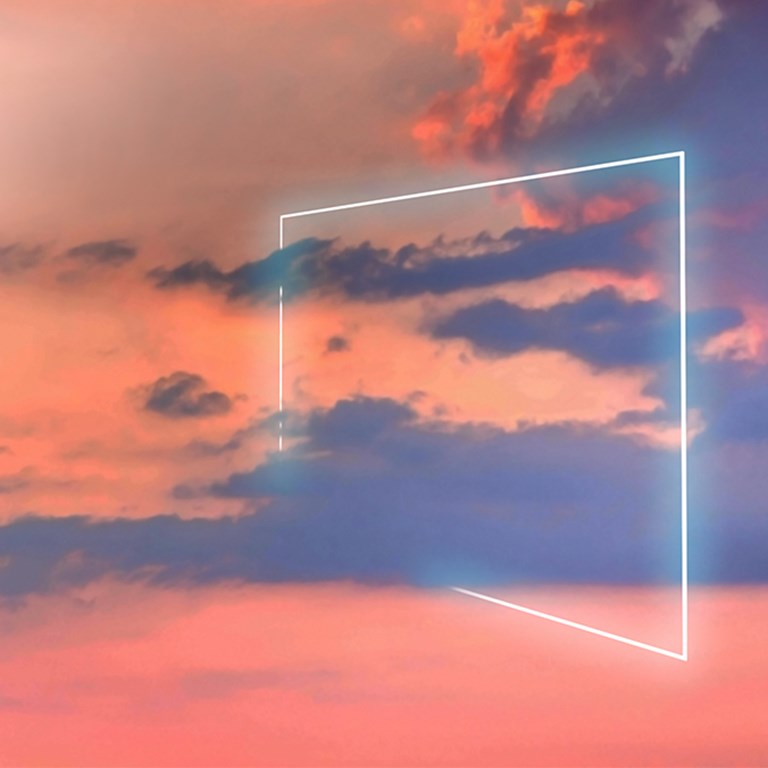
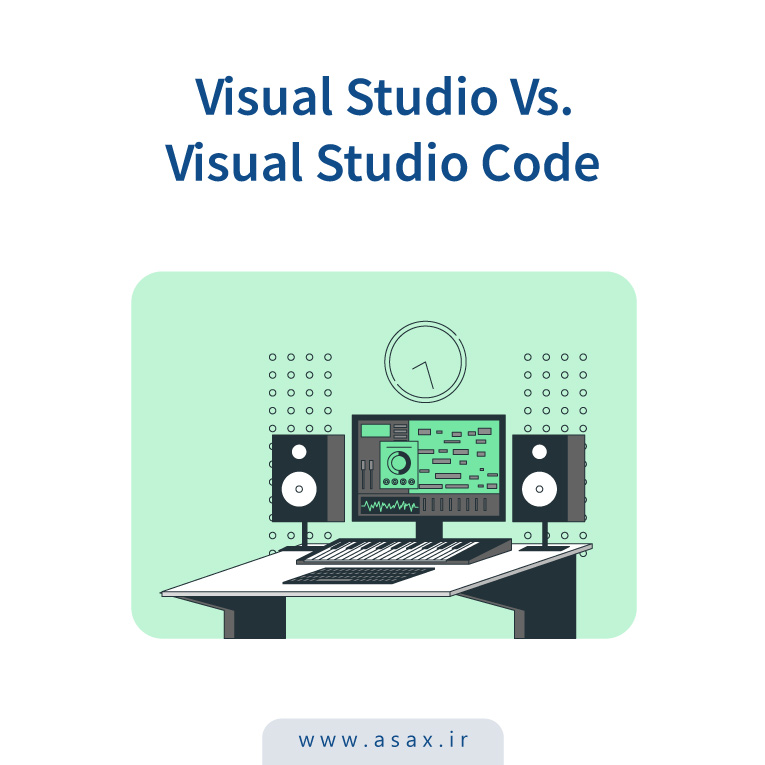
دیدگاهتان را بنویسید